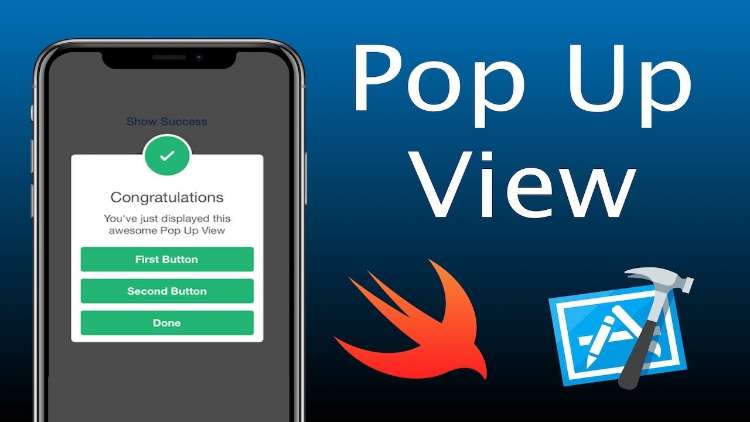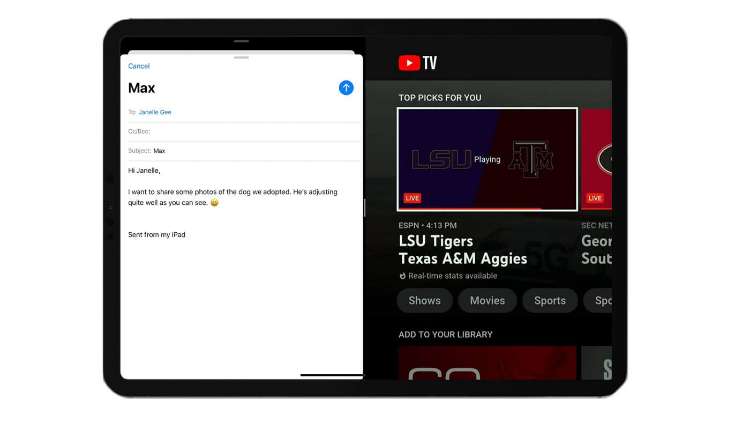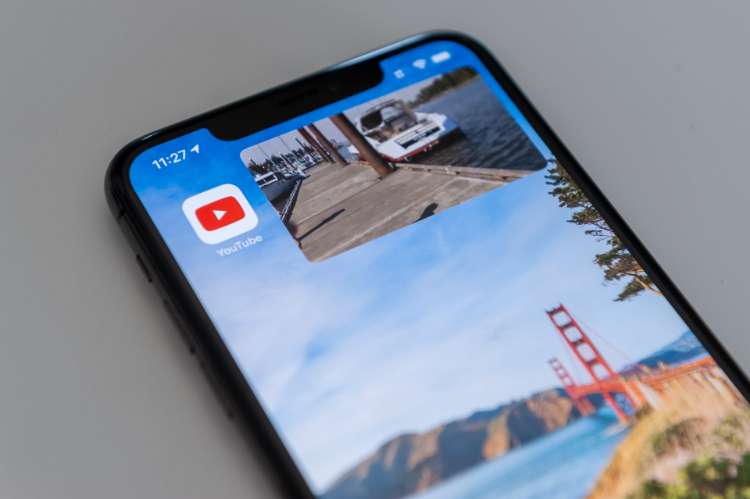Bagi yang sering nonton video di Youtube, kamu harus tahu cara agar YouTube tetap berjalan berikut ini. Dengan memakai tutorial ini, YouTube bakal diminimize otomatis sehingga membuatnya dapat berjalan di latar belakang HP atau PC.
Dengan begitu, kamu tetap bisa nonton video favorit sambil melakukan aktivitas lainnya. Tutorial ini sangat cocok untuk yang tetap ingin nonton YouTube sambil beraktivitas di aplikasi lainnya.
Ternyata membuat YouTube tetap berjalan meski sedang akses aplikasi lain tidaklah sulit. Ada beberapa metode yang dapat digunakan sehingga tinggal menyesuaikan saja.
Cara Agar Youtube Tetap Berjalan Saat Buka Aplikasi Lain
YouTube memiliki segudang fitur yang dapat dimanfaatkan sebaik mungkin oleh penggunanya. Termasuk, pengguna bisa menjalankan aplikasi lain ketika sedang asyik nonton video di YouTube.
Bagaimana caranya? Ternyata cara untuk melihat YouTube agar dapat berjalan meski sedang membuka aplikasi lain tidaklah ribet. Berikut beberapa cara yang bisa dipakai :
1. Lewat Chrome PC
Untuk yang ingin nonton video Youtube sambil membuka aplikasi lain, kamu bisa menggunakan browser ternama Chrome. Lebih tepatnya, kamu bisa mengakses YouTube lewat browser ini.
Sayangnya, cara ini hanya dapat diterapkan di PC/Laptop Windows saja. Tidak sulit untuk melakukannya karena hanya memakai aplikasi bawaan Chrome saja. Berikut tutorialnya :
- Kamu perlu menjalankan Chrome di PC/Laptop sesuai perangkat.
- Lanjutkan dengan mengunjungi situs resmi com.
- Klik kanan 2x di area video Youtube yang tengah ditonton.
- Gunakan fitur Picture in picture.
- Selanjutnya, muncul jendela popup video Youtube di bagian pojok kanan bawah.
- Melalui pop up tersebut, kamu dapat mengatur (resize) jendela lebih besar atau lebih kecil dari layar utama.
- Atau dapat drag ke area manapun di bagian sudut layar komputer.
- Agar dapat kembali ke mode normal nonton video Youtube, kamu dapat memilih Back to new tab.
Bagi yang memakai browser Chrome, tentu cara ini sangat recomended untuk dipakai. Tidak usah download aplikasi tambahan karena dengan memakai browser tersebut, kamu dapat membuka YouTube sambil mengakses aplikasi lain.
2. Chrome Android
Jika sebelumnya memakai Chrome PC, maka kali ini bisa memakai Chrome Android. Meski memakai browser yang sama, ternyata tutorialnya agak berbeda. Berikut cara agar YouTube tetap berjalan di HP Android meski akses aplikasi lain memakai Chrome Android :
- Akses browser Chrome di HP Android yang kamu gunakan dahulu.
- Pastikan memakai browser Chrome terbaru.
- Pastikan aplikasi bawaan Youtube di HP telah dimatikan (disable).
- Lanjutkan dengan memilih menu titik tiga di bagian pojok kanan atas layar HP.
- Pilih ceklist di bagian opsi Desktop site.
- Lanjutkan dengan mengunjungi laman resmi com melalui browser chrome di HP Android.
- Tentukan video Youtube yang ingin diputar.
- Selanjutnya, kamu dapat mengembalikan tampilan HP ke layar utama (homescreen).
- Lanjutkan dengan swipe ke bawah.
- Di bagian notifikasi muncul media kontrol Youtube yang disediakan oleh browser Chrome.
Biasanya, tidak semua HP Android support dengan metode ini. Jadi, tinggal disesuaikan dengan perangkat HP yang digunakan oleh pengguna saja.
3. Fitur Picture in picture
Cara supaya YouTube tetap berjalan meski sedang akses aplikasi lainnya bisa memakai fitur picture in picture. Fitur ini tersedia di aplikasi bawaan YouTube yang ada di HP Android.
Ini memiliki cara kerja yang hampir mirip dengan versi desktop. Fitur ini memungkinkan penggunanya dapat meminimize aplikasi Youtube. Selanjutnya, kamu dapat menjalin aplikasi lain sesuai dengan keinginan.
Belum tahu cara mengaktifkan fitur picture in picture ini? Lanjutkan saja dengan tutorial lebih lanjutnya berikut:
- Kamu harus mengakses menu Settings pada perangkat Android terlebih dahulu.
- Pilih opsi Apps.
- Ketuk aplikasi Youtube.
- Di bagian App info, pilih opsi Picture-in-picture.
- Lanjutkan dengan mengaktifkan fitur Allow picture-in-picture di Youtube Android.
Ingat:
Fitur Picture-in-picture ini hanya dapat dinikmati jika kamu sudah berlangganan Youtube atau memakai Youtube Premium. Jadi, fitur ini tidak dapat dinikmati bagi pengguna yang memakai versi gratisan.
4. Fitur Popup View
Bagi yang memakai versi OS Android 10 atau Android 9, cara agar YouTube tetap berjalan saat akses aplikasi lain Iki cocok untuk diterapkan. Fitur Popup View merupakan fitur yang memungkinkan pengguna dapat mengecilkan layar jendela aplikasi sesuai keinginan.
Dengan memanfaatkan fitur ini, kamu dapat membuka Youtube di latar belakang dan nonton aplikasi lain sepuasnya di Android. Untuk tutorialnya, simak secara lengkap berikut :
- Kamu harus mengakses Youtube di HP Android dahulu.
- Lanjutkan dengan memainkan video di YouTube sesuai keinginan.
- Ketuk navigasi menu list, untuk melihat aplikasi Youtube yang tengah berjalan sebelumnya.
- Pilih ikon aplikasi Youtube.
- Kamu dapat memilih opsi Open in pop-up view.
- Nantinya, jendela popup video Youtube bakal ditampilkan di bagian layar utama HP.
- Kamu juga dapat memperbesar dan juga memperkecil ukuran jendela popup sesuai keinginan.
Cara ini sangat direkomendasikan untuk digunakan bagi pengguna gratisan yang enggan berlangganan Youtube Premium. Meski begitu, cara ini hanya dapat digunakan bagi pengguna Android 10 dan 9 saja.
5. Fitur Split Screen
Cara agar YouTube tetap berjalan sambil buka aplikasi lain ini hampir sama dengan sebelumnya. Bedanya, kamu harus mengaktifkan fitur Split Screen dahulu.
Jika fitur ini telah aktif, maka pengguna dapat mengakses Youtube di bagian latar belakang dan buka aplikasi lain sepuasnya. Simak tutorial berikut untuk mengaktifkan fitur ini :
- Akses aplikasi Youtube di HP Android dahulu.
- Lanjutkan dengan memainkan salah satu video di YouTube sesuai keinginan.
- Pilih Navigasi Menu List, untuk menentukan aplikasi yang tengah berjalan.
- Pilih ikon aplikasi Youtube.
- Gunakan opsi Open in split screen view.
- Di layar HP, tampilan akan terbagi menjadi dua jendela aplikasi.
- Jendela pertama adalah aplikasi Youtube dan jendela lainnya adalah aplikasi yang ingin dibuka.
Fitur ini dapat digunakan di semua versi Android. Hanya saja, banyak pengguna yang mengeluh karena tidak bebas nonton video YouTube saat mengaktifkan fitur ini.
Belum lagi, tampilan jendela juga kerap terbagi jadi dua meski fitur ini tidak berjalan. Jadi, disarankan hanya mengaktifkan fitur ini ketika ingin digunakan saja.
6. Lewat Minimizer for YouTube
Cara keenam ini dapat dilakukan dengan mendownload aplikasi tambahan dahulu. Untungnya, semua merk tipe HP Android sudah support dengan aplikasi ini. Diantaranya seperti Samsung, Realme, Xiaomi, Vivo hingga Oppo.
Minimizer for Youtube memungkinkan pengguna dapat menjalankan aplikasi lain ketika sedang mengakses YouTube. Tidak sulit untuk mengaktifkan fitur ini karena tampilan aplikasinya memang sederhana.
7. Lewat IOS
Bagi pengguna yang memakai perangkat IOS, kamu bisa menjalankan YouTube sambil nonton aplikasi lain. Berikut tutorial bagi pengguna IOS :
- Pertama-tama, jalankan browser Safari di HP iPhone dahulu.
- Lanjutkan dengan mengakses laman resmi com.
- Pilih Aa di bagian pencarian url browser.
- Lanjutkan dengan memilih opsi Minta Situs Web Desktop.
- Pilih tombol Play di video Youtube yang ingin ditonton.
Nonton YouTube sambil akses aplikasi lain memang praktis dan tidak ribet. Kamu dapat memakai cara agar YouTube tetap berjalan di atas sebaik mungkin. Gunakan tutorial yang ada dengan baik dan sesuaikan dengan kebutuhan saja.